| 일 | 월 | 화 | 수 | 목 | 금 | 토 |
|---|---|---|---|---|---|---|
| 1 | ||||||
| 2 | 3 | 4 | 5 | 6 | 7 | 8 |
| 9 | 10 | 11 | 12 | 13 | 14 | 15 |
| 16 | 17 | 18 | 19 | 20 | 21 | 22 |
| 23 | 24 | 25 | 26 | 27 | 28 |
- 구글 API
- Cordova
- AWS
- 안드로이드
- node
- 해시키
- alb
- PostgreSQL
- MYSQL
- ubuntu
- nginx
- pip
- Laravel
- MacOS
- Prometheus
- OAuth
- https
- python
- php
- window
- Vue
- FCM
- mac
- Vue.js
- selenium
- 파이썬
- Android
- flutter
- Passport
- SSH
- Today
- Total
목록ubuntu (10)
print( sjw.iq == 200) output : true
 [Mysql] Ubuntu Mysql 설치.
[Mysql] Ubuntu Mysql 설치.
1. ubuntu 패키지 업데이트 sudo apt update 2. mysql-server 설치 sudo apt install mysql-server 3. mysql 암호 초기화 sudo mysql_secure_installation ########### 특이사항. ????? 루트 계정으로 설정을 하랍니다... 터미널 종료 후 다시 실행해줍시다. sudo mysql 비밀번호 변경 쿼리 실행. ALTER USER 'root'@'localhost' IDENTIFIED WITH mysql_native_password by 'password';
 [PMM] DB monitoring
[PMM] DB monitoring
Percona Monitoring and Management (PMM) # docker image pull docker pull percona/pmm-server:2 docker create --volume /srv --name pmm-data percona/pmm-server:2 /bin/true # 기본 포트 구성은 80:80 443:443 이지만, 다른 서비스가 80,443 포트를 사용중이여서 다른 포트로 변경하였다. docker run -d \ -p 8090:80 \ -p 4443:443 \ --volumes-from pmm-data \ --name pmm-server \ --restart always \ percona/pmm-server:2 pmm-client 설치. https://www.per..
prometheus system group & user 생성 sudo groupadd --system prometheus sudo useradd -s /sbin/nologin --system -g prometheus prometheus 설치. sudo apt-get install -y prometheus prometheus-node-exporter prometheus-pushgateway prometheus-alertmanager
원하는 경로에서 원하는 명칭으로 .service 파일을 생성. ex) /user/sjwiq200/dummy.service [Unit] Description=Dummy Server [Service] ExecStart=/usr/local/share/dummy/bin/dummy WorkingDirectory=/usr/local/share/dummy/bin [Install] WantedBy=multi-user.target 아래의 명령어로 복사 및 서비스 등록 # 바로 아래 경로에서 작업해도 상관없음. sudo cp *.service /lib/systemd/system/ sudo systemctl daemon-reload sudo systemctl enable dummy.service 실행시킬 파일을 ExecSt..
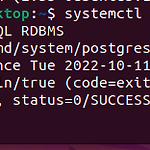 [PostgreSQL] Ubuntu에 PostgreSQL 설치 및 기본 사용법
[PostgreSQL] Ubuntu에 PostgreSQL 설치 및 기본 사용법
sudo apt-get install postgresql postgresql-contrib 설치 후 상태 확인 systemctl status postgresql 상태가 정상적이라면 아래와 같이 active 표시가 나옵니다! PostgreSQL을 설치하면 postgres 계정이 생긴다. 아래의 명령어로 postgres 계정에 접속 sudo -i -u postgres psql 명령어로 PostgreSQL에 접속할 수 있습니다. 아래 명령어로 한번에 psql에 접속할 수도 있습니다. sudo -u postgres psql 사용자 계정 생성하기 CREATE USER sjwiq200 WITH PASSWORD '1234'; # 권한 포함 CREATE ROLE sjwiq200 WITH LOGIN SUPERUSER C..
 [microk8s] ubuntu에 microk8s 설치하기
[microk8s] ubuntu에 microk8s 설치하기
sudo apt update sudo apt upgrade -y microk8s 설치 sudo snap install microk8s --classic 설치가 완료되면 아래와 같습니다. microk8s 상태 확인 microk8s.status 첫 설치 후 위의 명령어를 실행해보면 권한이 없다고 나옵니다. 그러면 우선 위의 내용과 같이 계정명을 변경해서 아래 명령어를 실행해줍니다. sudo usermod -a -G microk8s sjwiq200 sudo chown -f -R sjwiq200 ~/.kube 그리고 reboot 명령어나 GUI를 사용하여 재시작을 해줍니다! 그러면 아래와 같이 정상 작동하는 것을 확인할 수 있습니다. 추가로 microk8s.kubectl 을 매번 작성하기 귀찮으니 kubectl..
 [Ubuntu] 사용자 추가 및 삭제
[Ubuntu] 사용자 추가 및 삭제
아래 명렁어로 사용자 계정을 추가 하면 됩니다! sudo adduser [사용자] 그리고 관리자의 권한을 주기 위해서는 아래 명령어를 작성하면 됩니다. sudo usermod -aG sudo [사용자] 사용자 계정을 삭제하고 싶을 때의 명령어는 아래와 같습니다. sudo deluser [사용자]
 [Ubuntu] PHP + Nginx 설정하기
[Ubuntu] PHP + Nginx 설정하기
nginx랑 친해져보려고 하는 중이라 해당 사항을 포스팅합니다! 우선 다음 명령어를 입력해줍니다. apt-get update nginx를 설치해줍니다~! apt-get install nginx 다음 명령어로 nginx가 잘 돌아가고 있는지 확인해줍니다. service nginx status 무사히 잘 돌아가고 있으면 해당 ip로 들어가 웹페이지에 접속이 되는지 확인해봅니다! 만약에 아래와 같은 오류가 난다면... systemd[1]: nginx.service: Failed to parse PID from file /run/nginx.pid: Invalid argument 다음 명령어들을 순서대로 입력합니다. mkdir /etc/systemd/system/nginx.service.d printf "[Ser..
